5 načinov, kako popraviti Astro Command Center, da ne zazna (09.16.25)
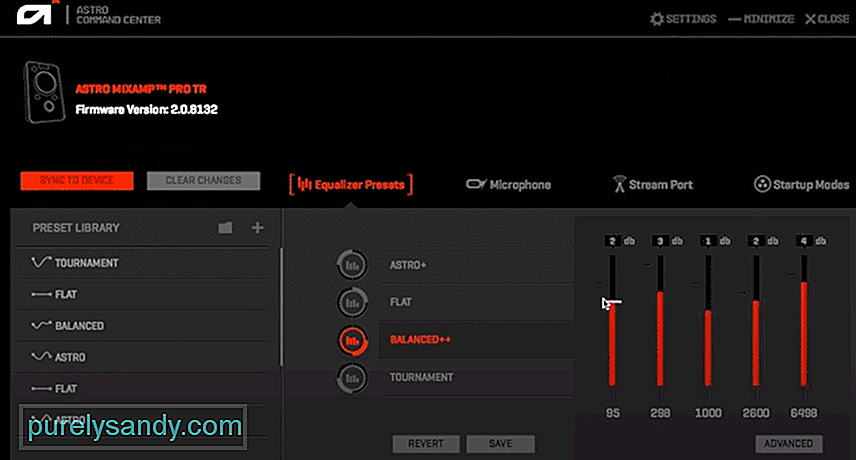 astro command center ne zazna
astro command center ne zazna Astro Gaming je priljubljeno podjetje, ki je znano po zagotavljanju vseh vrst igralniške opreme. Vsi njihovi izdelki so namenjeni izboljšanju vaše igralne izkušnje z vsemi različnimi funkcijami. Vsi izdelki igrajo pomembno vlogo pri izboljšanju splošnega igranja.
Kako popraviti Astro Command Center, ki ga ne zazna?Astro Command Center je programska oprema, ki je na voljo uporabnikom, ki imajo v lasti katero koli opremo Astro. Preko programske opreme lahko prilagodijo svojo zunanjo opremo glede na svoje potrebe. Vendar se nekateri igralci pritožujejo, da njihov Astro Command Center ne zazna njihove naprave.
Posledično naprave ne morejo pravilno prilagoditi in uporabljati. Danes bomo ta članek uporabili za podrobno razpravo o težavi in potrebne korake za dokončno odpravo težave. Torej, pojdimo takoj!
Večina uporabnikov tega ne ve, vendar preprosto ne morete uporabiti preprostega polnilnega kabla, da bo naprava delovala z računalnikom. Ne glede na napravo, ki jo uporabljate, mora biti priložen kabel micro-USB. Kar morate storiti, je, da kabel priključite na napravo.
Težava je v tem, da preprost polnilni kabel morda ni združljiv z napravo. Po drugi strani pa je kabel micro-USB, ki je priložen napravi, namenjen MixAmp-u.
Še ena stvar, ki jo boste morali preverjati, je, ali je vaša naprava nastavljena na PC način ali ne. Toda preden to storite, se morate najprej prepričati, da ste opravili prvi zgoraj omenjeni korak.
Potrditi morate, ali je na napravo priključen kabel micro-USB. Edino, kar morate preveriti, je, da je vaša naprava resnično nastavljena v računalniški način. Če ne, ga preprosto pretvorite v računalniški način, da naprava začne delovati, kot bi morala.
Če ste opazili, da zgornja dva koraka v vašem primeru ne delujeta, poskusite posodobiti vdelano programsko opremo naprave. Če želite to narediti, boste morali preprosto odpreti Command Center. Tu bi morali imeti možnost preverjanja posodobitev vdelane programske opreme.
Programska oprema bi morala samodejno začeti preverjati morebitne posodobitve vdelane programske opreme, ki so na voljo. Če so na voljo, jih nadaljujte s prenosom in namestitvijo namesto vas. Upoštevajte, da boste morda morali klikniti in potrditi, da posodobite vdelano programsko opremo.
Obstaja velika verjetnost, da je naprava priključena na slabo ali pokvarjena vrata USB. Če želite to še potrditi, lahko poskusite povezati drugo napravo z istimi vrati ali pa jo priključite na druga vrata, da preverite, ali kaj od tega deluje.
To bi moralo omejiti na to, ali imeti okvarjena vrata ali napačen kabel USB. V obeh primerih priporočamo, da poskusite napravo priključiti na vsa vrata v računalniku.
Zadnja možnost, zakaj naprava ne deluje, kot bi morala biti, je, da je naprava v okvari. V tem primeru boste morali napravo preveriti tako, da spremenite vrata, kabel in sistem, na katerega ga želite povezati.
Če se zdi, da ob vse, potem je zelo verjetno, da imate pokvarjeno napravo.
Spodnja črta:
Tu je vseh 5 načinov, kako lahko to popravite Astro Command Center ne zazna. Prepričajte se, da sledite vsakemu navodilu, ki smo ga omenili v tem članku, za hitro in enostavno odpravljanje težave.
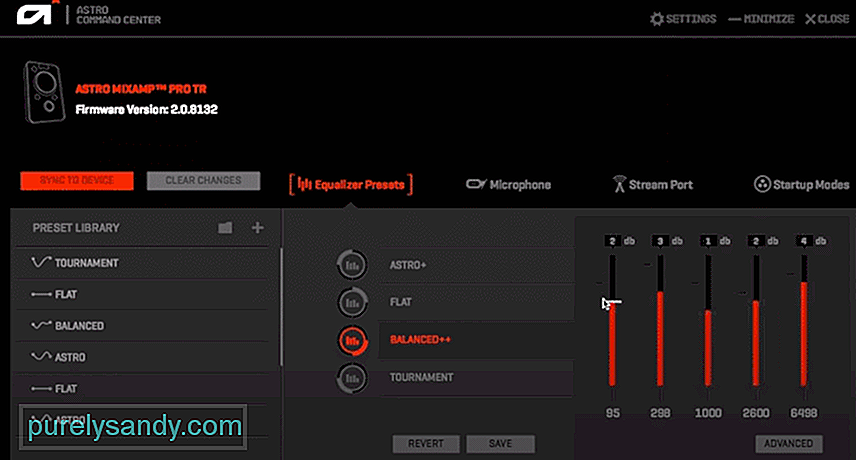
YouTube Video.: 5 načinov, kako popraviti Astro Command Center, da ne zazna
09, 2025

